Facebook là mạng xã hội phổ biến nhất hiện nay, cho phép bạn kết nối, giao lưu và chia sẻ thông tin với bạn bè, người thân và cả thế giới. Tuy nhiên, không phải ai cũng biết Cách Chia Sẻ Thông Tin Trên Facebook một cách hiệu quả. Bài viết này sẽ hướng dẫn bạn từ A-Z về cách chia sẻ thông tin trên Facebook, giúp bạn tối ưu hóa trải nghiệm và kết nối với mọi người một cách tốt nhất.
Các Loại Nội Dung Có Thể Chia Sẻ Trên Facebook
Facebook cho phép bạn chia sẻ đa dạng nội dung, từ văn bản, hình ảnh, video, đến liên kết website, cảm xúc, hoạt động và địa điểm. Dưới đây là chi tiết từng loại:
1. Văn bản: Bạn có thể chia sẻ suy nghĩ, cảm xúc, câu chuyện hoặc bất kỳ thông tin nào dưới dạng văn bản. Facebook cung cấp nhiều công cụ định dạng văn bản như in đậm, in nghiêng, gạch chân, tạo danh sách,… giúp bài viết của bạn thu hút hơn.
2. Hình ảnh: Chia sẻ hình ảnh là cách tuyệt vời để lưu giữ kỷ niệm, thể hiện bản thân hoặc truyền tải thông điệp trực quan. Bạn có thể tải ảnh từ máy tính, điện thoại hoặc chụp trực tiếp từ ứng dụng Facebook.
3. Video: Video đang ngày càng phổ biến trên Facebook. Bạn có thể chia sẻ video từ thiết bị của mình, phát trực tiếp (livestream) hoặc chia sẻ lại video từ các trang khác.
4. Liên kết website: Khi bạn muốn chia sẻ một bài báo, sản phẩm, hoặc bất kỳ thông tin nào từ website khác, bạn có thể dán liên kết vào bài viết của mình. Facebook sẽ tự động hiển thị tiêu đề, mô tả và hình ảnh từ liên kết đó.
5. Cảm xúc: Facebook cho phép bạn thể hiện cảm xúc với bài viết của người khác hoặc tạo bài viết thể hiện cảm xúc của riêng mình.
6. Hoạt động: Bạn có thể chia sẻ hoạt động của mình như đang nghe nhạc, xem phim, đọc sách,… với bạn bè.
7. Địa điểm: Bạn có thể chia sẻ địa điểm hiện tại của mình hoặc gắn thẻ địa điểm vào bài viết để chia sẻ trải nghiệm du lịch, địa điểm yêu thích,…
Hướng Dẫn Chia Sẻ Thông Tin Trên Facebook
Bước 1: Truy cập Facebook và đăng nhập vào tài khoản của bạn.
Bước 2: Tại trang chủ, bạn sẽ thấy khung “Bạn đang nghĩ gì?” hoặc “Tạo bài viết”. Nhấp vào khung này để bắt đầu chia sẻ.
Bước 3: Chọn loại nội dung bạn muốn chia sẻ:
- Văn bản: Nhập trực tiếp vào khung soạn thảo.
- Hình ảnh/Video: Nhấp vào biểu tượng hình ảnh hoặc video, chọn file từ thiết bị và tải lên.
- Liên kết website: Dán liên kết vào khung soạn thảo.
- Cảm xúc/Hoạt động/Địa điểm: Nhấp vào biểu tượng mặt cười, chạy bộ hoặc bản đồ, chọn nội dung bạn muốn chia sẻ.
Bước 4: Thêm nội dung cho bài viết:
- Viết mô tả: Mô tả ngắn gọn về nội dung bạn đang chia sẻ.
- Gắn thẻ bạn bè: Nhập “@” và tên bạn bè bạn muốn gắn thẻ.
- Thêm cảm xúc: Chọn biểu tượng cảm xúc phù hợp.
- Chỉnh sửa quyền riêng tư: Chọn đối tượng được xem bài viết của bạn (ví dụ: Công khai, Bạn bè, Chỉ mình tôi,…).
Bước 5: Kiểm tra lại bài viết và nhấp vào “Đăng” để chia sẻ.
 chỉnh sửa quyền riêng tư facebook
chỉnh sửa quyền riêng tư facebook
Mẹo Chia Sẻ Thông Tin Hiệu Quả Trên Facebook
- Sử dụng hình ảnh và video chất lượng cao: Hình ảnh và video đẹp sẽ thu hút sự chú ý của người xem.
- Viết nội dung ngắn gọn, súc tích: Mọi người thường lướt Facebook rất nhanh, vì vậy hãy truyền tải thông điệp của bạn một cách ngắn gọn nhất.
- Sử dụng hashtag phù hợp: Hashtag giúp bài viết của bạn dễ dàng được tìm kiếm hơn.
- Tương tác với người xem: Trả lời bình luận, thích và chia sẻ lại bài viết của bạn bè để tăng tương tác.
- Lựa chọn thời gian đăng bài phù hợp: Nên đăng bài vào thời điểm có nhiều người online để tăng khả năng tiếp cận.
Kết Luận
Chia sẻ thông tin trên Facebook là cách tuyệt vời để bạn kết nối với bạn bè, người thân và thế giới. Hy vọng bài viết này đã cung cấp cho bạn những thông tin hữu ích về cách chia sẻ thông tin trên Facebook một cách hiệu quả.
Bạn muốn tìm hiểu thêm về cách tải lại tin nhắn đã xóa trên Messenger? Hãy xem bài viết cách tải lại tin nhắn đã xoá trên messenger.
FAQ
1. Làm cách nào để chia sẻ bài viết của người khác lên trang cá nhân của tôi?
Bạn nhấp vào nút “Chia sẻ” bên dưới bài viết và chọn “Chia sẻ ngay bây giờ” hoặc “Viết bài viết” để thêm bình luận của bạn.
2. Làm cách nào để tag bạn bè vào bài viết trên Facebook?
Bạn nhập “@” và tên bạn bè bạn muốn tag vào phần bình luận hoặc trong bài viết của mình.
3. Làm thế nào để thay đổi quyền riêng tư cho bài viết của tôi?
Bạn nhấp vào biểu tượng bên cạnh nút “Đăng” và chọn đối tượng được xem bài viết của bạn.
4. Tôi có thể xóa bài viết trên Facebook sau khi đã đăng không?
Có, bạn có thể xóa bài viết bất cứ lúc nào bằng cách nhấp vào dấu ba chấm ở góc trên bên phải bài viết và chọn “Xóa bài viết”.
5. Làm cách nào để xem ai đã xem bài viết của tôi?
Bạn di chuột vào số lượt xem bên dưới bài viết để xem danh sách những người đã xem.
Bạn muốn trở thành chuyên gia tin học văn phòng? Hãy tham khảo bài viết thành thạo tin học văn phòng của chúng tôi.
Bạn Cần Hỗ Trợ?
Liên hệ ngay với chúng tôi:
- Số Điện Thoại: 0372998888
- Email: tintuc@gmail.com
- Địa chỉ: 30 Hoàng Cầu, Hà Nội.
Chúng tôi có đội ngũ chăm sóc khách hàng 24/7.